连接共享打印机步骤(怎么将打印机共享给其他电脑使用)
发布:2024-01-01 14:11:56 96
在家中共享打印机是现代生活中的普遍需求,它可以让多个设备同时使用同一台打印机,省去了频繁更换接口的麻烦。许多人对于如何连接共享打印机并不清楚,本文将为您提供详细的步骤指导,帮助您轻松解决这个问题。
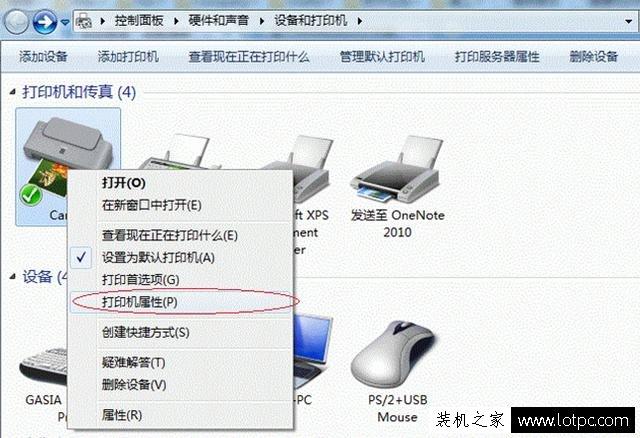
一、检查打印机网络设置
首先需要确认您的打印机已经连接到Wi-Fi网络,并且已经被共享。如果您不确定,可以按照打印机的说明书进行设置。在设置完成后,您需要查看打印机的IP地址,这将用于在其他设备上连接打印机。
1.打开控制面板,选择设备和打印机
2.找到您的打印机,右键单击并选择“打印机属性”
3.在弹出的窗口中选择“端口”选项卡
4.找到您的打印机的IP地址并记下来
二、在其他设备上添加打印机
现在,您需要在其他设备上添加打印机。这可以在Windows、Mac和移动设备上完成。下面以Windows为例进行说明:
1.打开控制面板,选择设备和打印机
2.选择“添加打印机”选项
3.选择“添加网络、无线或Bluetooth打印机”选项
4.输入打印机的IP地址,并等待系统检测到打印机
5.如果检测到打印机,系统会提示您安装打印机驱动程序。按照提示完成安装即可。
三、测试打印机
现在,您的打印机已经连接到其他设备上,您可以进行测试打印。如果打印机无法正常工作,您需要检查以下几个方面:
1.确认打印机和其他设备都连接到同一网络上
2.检查打印机的状态,确保其处于在线状态
3.检查打印机驱动程序是否正确安装
4.检查打印机设置,确保其允许共享
四、其他注意事项
在连接共享打印机时,还需要注意以下几点:
1.确保您的网络连接良好,否则可能会导致打印机连接失败
2.如果您使用的是无线打印机,最好将其连接到路由器上,以获得更好的信号质量
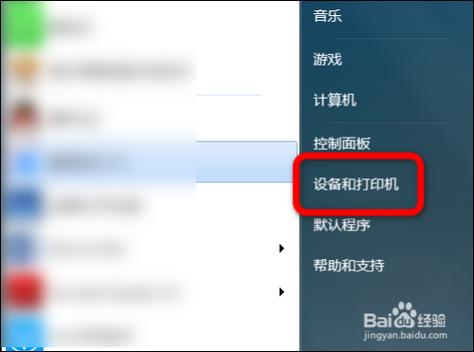
3.如果您无法连接打印机,请参考打印机的说明书或联系厂商技术支持。
连接共享打印机并不是一件复杂的事情,只需要按照上述步骤进行操作即可。希望本文可以为您解决这个问题,让您的生活更加便捷。
怎么将打印机共享给其他电脑使用
步骤一:设置打印机共享属性
在“控制面板”中找到“设备和打印机”选项,右键点击需要共享的打印机,选择“打印机属性”。在打印机属性对话框中,选择“共享”选项卡,勾选“共享此打印机”选项,并为打印机命名。点击“应用”和“确定”按钮保存设置。
注意:如果您使用的是Windows XP系统,您需要在“共享”选项卡中选择“共享该打印机”,并为打印机命名。
步骤二:设置网络共享属性
在“控制面板”中找到“网络和共享中心”选项,选择“更改高级共享设置”,找到“文件和打印机共享”选项,确保“启用文件和打印机共享”选项已被勾选。
注意:如果您使用的是Windows XP系统,您需要在“我的电脑”中找到“工具”选项,选择“文件夹选项”,在“查看”选项卡中找到“使用简单文件共享(推荐)”选项,确保该选项未被勾选。
步骤三:连接共享打印机
在需要使用共享打印机的电脑上,打开“设备和打印机”选项,选择“添加打印机”选项,选择“添加网络、无线或蓝牙打印机”,找到需要连接的共享打印机,选择“下一步”,等待系统自动安装打印机驱动程序并完成安装。
注意:如果您使用的是Windows XP系统,您需要在“打印机和传真机”选项卡中选择“添加打印机”,并选择“网络打印机或者打印机池”,输入共享打印机的地址,等待系统自动安装打印机驱动程序并完成安装。
步骤四:测试打印
在连接共享打印机的电脑上,打开任意一个需要打印的文档,选择共享打印机并点击“打印”按钮,确认打印机是否运行正常。
通过以上四个步骤,您就可以将一台打印机成功地共享给其他电脑使用了。
在如今信息时代,共享打印机已经成为了一个必要的功能。通过简单的设置,我们可以将打印机共享给其他电脑使用,实现多台设备的互联互通。这样的便利不仅可以提高工作效率,还能够减少资源浪费,为我们的生活带来更多的便捷。因此,我们应该积极学习和掌握这项技能,让我们的工作和生活更加轻松愉快。
- 上一篇:口袋妖怪叶绿攻略(口袋妖怪叶绿双子岛怎么走)
- 下一篇:返回列表
相关推荐
- 01-01神魔大陆鱼竿在哪买(神魔大陆怀旧版)
- 01-01侠盗飞车4自由城(侠盗飞车圣安地列斯秘籍)
- 01-01战争机器v1.2修改器(战争机器5十一项修改器)
- 01-01防御阵型觉醒2攻略(防御阵型觉醒通关教程)
- 01-01斗战神新区赚钱攻略(斗战神新区开服表)
- 01-01lol无双剑姬(老版无双剑姬百科)
- 站长推荐
- 热门排行
-
1

最后的原始人腾讯版下载-最后的原始人腾讯版2023版v4.2.6
类别:休闲益智
11-18立即下载
-
2

坦克世界闪击战亚服下载-坦克世界闪击战亚服2023版v2.1.8
类别:实用软件
11-18立即下载
-
3

最后的原始人37版下载-最后的原始人37版免安装v5.8.2
类别:动作冒险
11-18立即下载
-
4

最后的原始人官方正版下载-最后的原始人官方正版免安装v4.3.5
类别:飞行射击
11-18立即下载
-
5

砰砰法师官方版下载-砰砰法师官方版苹果版v6.1.9
类别:动作冒险
11-18立即下载
-
6

最后的原始人2023最新版下载-最后的原始人2023最新版安卓版v3.5.3
类别:休闲益智
11-18立即下载
-
7

砰砰法师九游版下载-砰砰法师九游版电脑版v8.5.2
类别:角色扮演
11-18立即下载
-
8

最后的原始人九游版下载-最后的原始人九游版微信版v5.4.2
类别:模拟经营
11-18立即下载
-
9

汉家江湖满v版下载-汉家江湖满v版2023版v8.7.3
类别:棋牌游戏
11-18立即下载
- 推荐资讯
-
- 11-18神魔大陆鱼竿在哪买(神魔大陆怀旧版)
- 11-21投屏投影仪怎么用(投影仪投屏器使用方法)
- 11-23侠盗飞车4自由城(侠盗飞车圣安地列斯秘籍)
- 11-23自动检测删除微信好友软件—自动检测删除微信好友软件免费
- 11-25战争机器v1.2修改器(战争机器5十一项修改器)
- 11-27防御阵型觉醒2攻略(防御阵型觉醒通关教程)
- 11-27斗战神新区赚钱攻略(斗战神新区开服表)
- 11-27win11平板键盘不自动弹出、win10平板模式键盘不出来
- 11-27电脑忽然严重掉帧
- 11-28只输入真实姓名找人抖音、只输入真实姓名找人抖音怎么弄
- 最近发表








